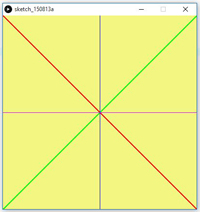Die hier folgende Darstellung soll einen groben Überblick dazu geben, wie Computer mit den hier relevanten Informationen umgehen. Die hier verwendete Programmierumgebung nennt sich Processing und stellt vor Allem Inhalte graphisch dar. Es wird in keiner Weise eine allgemeine Einführung in die Arbeitsweise eines Computers gegeben. Nun aber genug der langen Rede, wir legen direkt los.
Ein Computer kann sehr schnell mit Zahlen rechnen, nicht mehr und nicht weniger. Als Rechenmaschine stellt der Computer heutzutage ein sehr viel genutztes Hilfsmittel dar. Er tätigt Berechnungen und nimmt uns alltägliche Aufgaben ab. Damit ein Computer dazu in der Lage ist uns Aufgaben abzunehmen, muss er jedoch ersteinmal selbst erklärt bekommen, was er zu tun hat. Dieses "Beibringen" nennt man Programmieren. Hierbei gibt es unter anderem einen wichtigen Punkt zu beachten. Computer brauchen eindeutige Informationen, das heißt, sie benötigen ihre Informationen in einer sehr strikt beschriebenen Art und Weise. Hieraus resultieren die strengen Syntax-Vorgaben beim Programmieren.
line(30, 50, 90, 20);

Hier bekommt der Computer die genaue Information, wo die Linie anfängt und wo sie aufhört. Außerdem ist hier die genaue Syntax eingehalten, also die Art, wie der Befehl aufgeschrieben wird. Solche Befehle nennen wir Methoden. Wir werden im Verlauf der Unterrichtsreihe noch genauer lernen, was Mehtoden sind, außerdem gibt es neben den Methoden noch weitere Statements, die ein Computer ausführen kann, wie z.B. Verzweigungen oder Wiederholungen, auch diese wwerden wir mit der Zeit noch kennen lernen.
Lies dir das Fachkonzept: Befehl / Methodenaufruf durch und bearbeite die folgende Aufgabe.